최근에 SD 카드가 작동하지 않는다고 불평하는 사람들에 대해 항상 들었습니다. 컴퓨터나 휴대폰에서 SD 카드를 인식할 수 없다고 말하는 사람도 있습니다. 다른 사람들은 컴퓨터에 연결할 때 SD 카드가 표시되지 않는다고 말합니다. 때때로 SD 카드를 포맷해야 한다는 프롬프트 창이 나타납니다. SD 카드는 일반적으로 이미지, 문서 및 비디오를 저장하는 사람들에게 매우 중요합니다. SD 카드가 손상되었거나 손상되었을 수 있다는 메시지는 항상 SD 카드의 데이터가 손상되었거나 손실되었음을 의미합니다. 정말 끔찍한 소식입니다. SD 카드가 작동하지 않는 이러한 상황에 대해 어떻게 해야 합니까? SD 카드의 중요한 데이터를 완전히 복원할 수 있습니까?
더 이상 걱정하지 마세요. 이 기사에서는 여러 가지 방법을 보여 드리겠습니다. SD 카드가 작동하지 않는 문제 수정 자세한 단계는 아래에 나와 있습니다. 읽은 후 이러한 방법을 따를 수 있습니다. 또한 SD 카드를 복구할 수 없는 시나리오에 직면한 경우 필수 데이터를 저장하기 위한 전문 복구 도구가 도입됩니다. 또한 SD 카드에서 데이터를 복구하는 방법의 단계가 함께 표시됩니다.
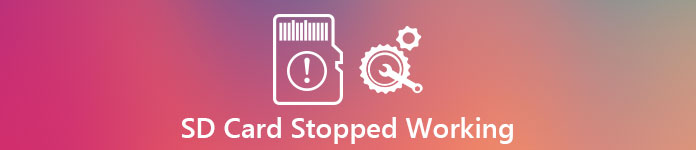
파트 1: SD 카드 작동 중지 해결 방법 (3가지 해결 방법)
SD 카드가 작동하지 않는다는 사실을 깨달았을 때 아마 놀라고 우울했을 것입니다. 힘내세요, 중요한 데이터와 함께 SD 카드를 저장하려면 다음 방법을 시도해야 합니다.
방법 1: SD 카드 테스트
SD 카드가 컴퓨터에서 작동하지 않으면 휴대폰에 넣으십시오. 핵심 문제는 컴퓨터 카드 판독기 문제일 수 있습니다. 이 경우 USB 케이블을 사용하여 SD 카드가 있는 장치를 컴퓨터에 연결하는 것이 좋습니다. 성공적으로 연결되면 SD 카드의 모든 데이터를 컴퓨터로 전송하십시오. 데이터가 손실된 경우 대신 새 SD 카드를 받는 것이 좋습니다.
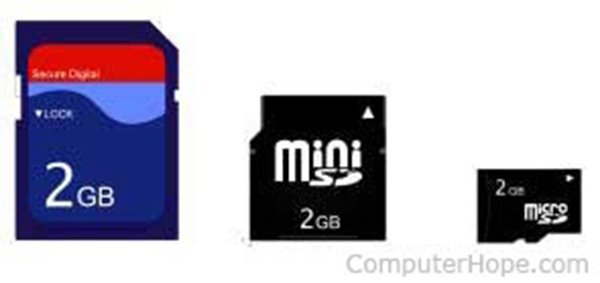
방법 2: SD 카드 리더기 확인
SD 카드가 컴퓨터에서 작동하지 않을 때 내장 SD 카드 판독기가 고장날 가능성이 또 있습니다. 진실을 알아보려면 다른 SD 카드를 가져와서 삽입하세요. 컴퓨터에서 SD하드가 정상적으로 동작한다면 새로운 SD카드로 교체하셔야 합니다. 그렇지 않으면 SD 카드 리더에 문제가 있는 것입니다.

방법 3: "쓰기 금지" 해제
쓰기 방지로 보호되어 일부 SD 카드가 작동을 멈춥니다. 그렇다면 SD 카드를 꺼내면 SD 카드 왼쪽에 스위치가 있는 것을 알 수 있습니다. 이는 SD 카드가 작동하지 않는 범죄입니다. 일단 켜진 후에는 이 SD 카드를 수정하거나 편집할 수 없습니다. 따라서 쓰기 방지를 해제하십시오.

파트 2: SD 카드에서 데이터를 복구하는 방법
이 모든 방법이 말이 안 되는 것 같으면 SD 카드가 작동하지 않는 문제를 해결하기 위한 대안을 구입하는 것이 좋습니다.
그러나 모든 중요한 데이터는 이전 SD 카드에서 다른 위치에 저장해야 합니다. 그것을 달성하는 방법?
여기에서 2개의 전문적이고 강력한 복구 도구인 Android 데이터 복구 및 데이터 복구를 놓쳐서는 안 됩니다.
카드 리더기를 통해 SD 카드에서 손실된 데이터 복구
복구 도구로, Apeaksoft 데이터 복구 많은 사람들을 끌어들이고 항상 좋은 평가를 받는 몇 가지 뛰어난 기능을 자랑합니다. 포맷, 삭제, 손상 등으로 인해 SD 카드에서 손실되거나 삭제된 데이터를 복구할 수 있습니다.

4,000,000+ 다운로드
1단계. 데이터 복구 다운로드
위의 다운로드 버튼을 클릭하여 컴퓨터에서 이 SD 카드 데이터 복구 소프트웨어를 무료로 다운로드하십시오. 성공적으로 설치한 후 즉시 이 프로그램을 실행하십시오.
2단계. SD 카드 스캔
기본 인터페이스에서 SD 카드에서 복구할 데이터 유형을 선택합니다.
그런 다음 카드 리더기를 통해 SD 카드를 컴퓨터에 삽입하고 아래에서 SD 카드 상자를 선택합니다. 이동식 드라이버.
주사 SD 카드의 빠른 스캔을 시작합니다.

스캔 결과가 완료되면 데이터 유형 폴더를 클릭하여 자세한 내용을 볼 수 있습니다.
3단계. SD 카드에서 삭제된 데이터 복구
스캔 프로세스가 완료되면 클릭하여 자세한 데이터 유형을 엽니다. 복원하려는 항목의 확인란을 선택하고 클릭 복구 삭제된 데이터를 SD 카드에서 컴퓨터로 저장하기 시작합니다.

Android 휴대 전화의 SD 카드에서 손실된 데이터 복구
Android Data Recovery는 휴대전화의 내부 저장소 및 외부 SD 카드에서 삭제된 모든 파일을 스캔할 수 있는 휴대전화 데이터 복구 소프트웨어입니다.
- Windows와 Mac용 2가지 버전을 제공합니다.
- 이미지, 비디오, 오디오 파일, 문서, 연락처 등과 같은 다양한 종류의 데이터 형식이 지원됩니다.
- 사용자의 편의를 위해 최대 5000개의 Android 기기와 높은 호환성을 제공합니다.
- 이 다목적 응용 프로그램은 백업도 지원하므로 데이터를 컴퓨터에 백업할 수 있습니다.
- 작동하기 전에 복구하려는 데이터를 볼 수 있습니다.
- 간단하고 명확한 인터페이스로 모든 사용자에게 지시합니다.
1단계. 컴퓨터에 Android 데이터 복구를 다운로드합니다.
먼저 Android Data Recovery를 PC 또는 Mac에 다운로드해야 합니다. 지침에 따라 설치하십시오. 사용자 친화적인 인터페이스를 통해 소프트웨어를 쉽게 완료할 수 있습니다.

2단계. USB 디버깅 켜기
Android 휴대전화를 컴퓨터에 연결하려면 휴대전화에서 USB 디버깅을 켜야 합니다. "설정"을 입력하고 "장치 정보"를 찾으십시오. 계속해서 "빌드 번호"를 7번 누릅니다. "설정"으로 돌아가서 "개발자 옵션"을 선택합니다.

3단계. 휴대폰을 컴퓨터에 연결
Android 데이터 복구를 엽니다. 동시에 SD 카드를 사용하여 Android 기기를 PC에 연결합니다.

4단계. SD 카드 스캔
Android 기기를 컴퓨터에 연결하는 즉시 자동으로 SD 카드를 스캔합니다. 그런 다음 복구할 형식을 자유롭게 선택할 수 있습니다. 그런 다음 "다음"을 누릅니다.

5단계. SD 카드에서 복구
인터페이스 왼쪽에는 선택할 수 있는 모든 종류의 형식이 있습니다. 미리 볼 수 있습니다. 필요한 모든 항목을 선택한 후 "복구"를 클릭하십시오.

사람들은 또한 읽습니다 :
파트 3: SD 카드 작동 중지 FAQ
Micro SD 카드가 휴대폰에서 작동을 멈췄습니다. 해결 방법은 무엇입니까?
1. SD 카드 드라이버를 업데이트합니다.
2. 휴대폰에서 SD 카드를 꺼냈다가 다시 넣습니다.
3. 면봉으로 SD 카드를 닦습니다.
컴퓨터에서 감지되지 않는 마이크로 SD 카드를 복구하는 방법은 무엇입니까?
감지되지 않거나 인식되지 않는 마이크로 SD 카드를 카드 리더기에 삽입하고 Windows 컴퓨터에 연결합니다. PC에서 클릭 게임을 시작하다입력 CMD 검색창에 누르고 ENTER 명령 프롬프트 창을 엽니다. 다음 명령을 입력합니다. chkdsk H : / f 명중 ENTER. H는 마이크로 SD 카드 문자 이름입니다.
손상된 SD 카드에서 사진을 복구하려면 어떻게 해야 합니까?
손상된 SD 카드에서 사진을 복구하려면 SD 카드 데이터 복구 소프트웨어를 받아야 합니다. 파트 2에 나열된 두 프로그램 모두 SD 카드에서 손실된 사진을 검색하는 데 도움이 될 수 있습니다. 자세한 단계를 얻으십시오 SD 카드에서 사진 복구.
결론 :
나는 당신이 전체 구절을 읽은 후에 유용한 것을 배웠음에 틀림없다고 생각합니다. 이제 SD 카드가 작동을 멈춘 이유를 확인하고 가장 적합한 솔루션을 선택할 수 있습니다. SD 카드의 모든 데이터를 복구하는 것을 잊지 마십시오.




